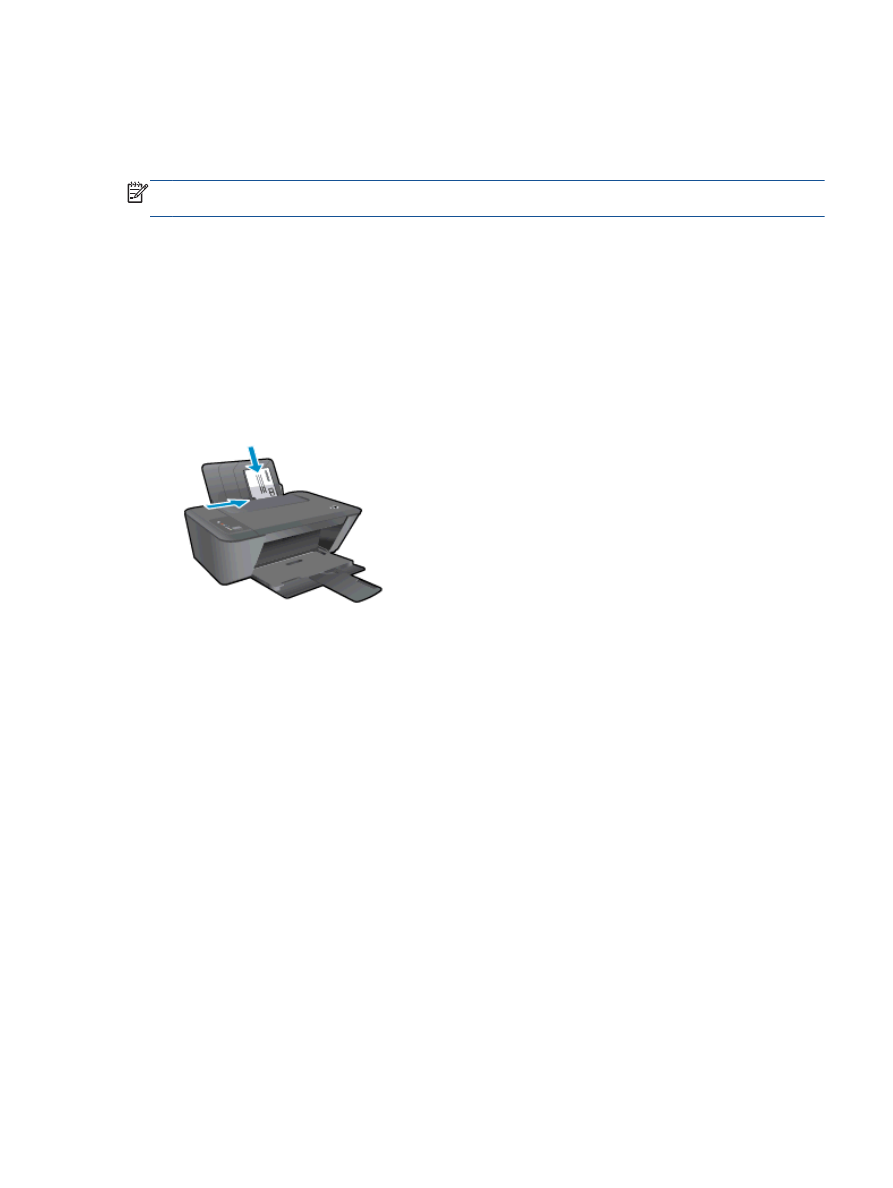
Impresión de sobres
Se pueden cargar uno o varios sobres en la bandeja de entrada del HP Deskjet 2540 series. No
utilice sobres brillantes ni con relieve, presillas o ventanillas.
NOTA:
Para obtener más detalles sobre cómo dar formato al texto que se va a imprimir en los
sobres, consulte los archivos de ayuda en su aplicación para el procesamiento de textos.
Carga de sobres
1.
Asegúrese de que la bandeja de salida esté abierta.
2.
Deslice la guía de anchura del papel totalmente hacia la izquierda.
3.
Coloque los sobres en el lado derecho de la bandeja. La cara del papel que va a imprimirse
debe colocarse hacia arriba.
4.
Empuje los sobres hacia el interior de la impresora hasta que se detengan con el tope.
5.
Deslice la guía de anchura del papel firmemente hasta el borde de los sobres.
Para imprimir un sobre
1.
En el menú Archivo del software, haga clic en Imprimir.
2.
Asegúrese de que esté seleccionada su impresora.
3.
Haga clic en el botón que abre el cuadro de diálogo Propiedades.
Según la aplicación de software, este botón se puede llamar Propiedades, Opciones, Configurar
impresora, Propiedades de la impresora , Impresora o Preferencias.
4.
Seleccione las opciones adecuadas.
●
En la ficha Diseño, elija la orientación Vertical u Horizontal.
●
En la ficha Papel/Calidad del controlador de impresión, seleccione el tipo de papel y la
calidad de impresión adecuados en el menú desplegable Soportes.
●
Haga clic en Avanzadas para seleccionar el tamaño del papel adecuado en el menú
desplegable Tamaño del papel.
5.
Haga clic en Aceptar y, a continuación, en Imprimir o Aceptar en el cuadro de diálogo Imprimir.
ESWW
Impresión de sobres 15